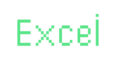はじめに
Excelで集計や分析をしていると、データを追加するたびに数式の範囲を修正したり、グラフを更新したりと、意外と手間がかかることがあります。
そんなときに役立つのが「テーブル」と「構造化参照」です。
この2つを組み合わせることで、データ追加に強い表を作ることができます。
1. テーブル化のメリットをおさらい
前回の記事「テーブル機能で集計の土台を整えよう」でも触れましたが、テーブルには次のような利点があります。
- データ範囲が自動で拡張される
- 見出しが常に固定表示される
- フィルターやスタイルがすぐ使える
特に、数式と組み合わせると、範囲を気にせずに自動更新されるのが大きなポイントです。
2. 構造化参照とは?
テーブルを作成すると、セル番地(A2:B10)の代わりに、列名で数式を指定できるようになります。これが「構造化参照」です。
例:
通常の数式
=SUM(B2:B10)
テーブルを使う場合
=SUM(売上表[金額])
列名をそのまま使うので、範囲を変更しても自動で反映され、わかりやすくミスも減ります。
3. 自動更新する売上集計の例
例えば、次のような「売上表」があるとします。
| 日付 | 担当 | 金額 |
|---|---|---|
| 1/5 | 田中 | 50,000 |
| 1/6 | 佐藤 | 30,000 |
| 1/7 | 鈴木 | 40,000 |
この範囲をテーブルに変換し、名前を「売上表」としておきます。
合計を求めたいセルには次のように入力します。
=SUM(売上表[金額])
これで、新しい行を追加するたびに、自動で合計が更新されます。
毎回数式の範囲を直す必要はありません。

4. 条件付き集計もスッキリ書ける
条件付きの合計をしたい場合も、構造化参照で書くと見やすくなります。
例:担当者が「田中」の売上を合計する
=SUMIFS(売上表[金額], 売上表[担当], "田中")
テーブル名と列名だけで完結しているため、関数の意味も直感的にわかります。

5. グラフやピボットとの相性も抜群
テーブル化したデータを元にグラフやピボットテーブルを作ると、
新しい行を追加しても自動で反映されます。
「データを追加したのにグラフが更新されない」というトラブルも防げます。
6. 実務での使いどころ
- 売上や入金など、日々データが増えていく一覧
- 定期レポートの集計表
- グラフを含む報告資料の元データ
これらはすべて「テーブル×数式」で自動化することで、更新作業がほぼ不要になります。
まとめ
テーブルと構造化参照を使うと、数式やグラフがデータ追加に強くなり、日々の更新作業をぐっと効率化できます。
Excelの“しくみ”を活用して、ミスのない自動更新型の表を作っていきましょう。